详细步骤教你轻松组装电脑主板,顺利完成DIY电脑
主板是电脑的核心部分,连接着各种硬件,决定着整个电脑的性能。今天我们来聊聊如何接主板,虽然感觉有点复杂,但其实只要掌握了基本的步骤和注意事项,自己动手组装一台电脑并不是一件难事。
在动手之前,首先要准备好工具。虽然组装电脑的工具不多,基本上只需要一个螺丝刀就可以了,但有些零配件,比如显卡、硬盘等,有时需要更专业的工具来安装。确保你的工作区域干净整洁,这样可以避免掉落小零件,也能让整个过程更加顺利。
接下来,看看你手里的主板。主板的型号、接口、插槽都需要提前了解一下。一般来说,主板上会有cpu插槽、内存插槽、显卡插槽、以及各种接口用于连接硬盘、风扇等。确认好主板的布局后,咱们就可以开始接线了。
首先是处理器的安装。找到cpu插槽,通常是一个方形的插槽,上面有个小三角形标记。把cpu小心地放在插槽上,注意对齐,不要用力压。安装好后,锁住插槽的支架,确保cpu固定。接下来是散热器的安装,散热器通常会附带散热膏,涂抹均匀后再安装散热器,确保散热良好。
内存条的安装就简单多了,找到内存插槽,插槽两侧会有卡扣。把内存条对准插槽,轻轻按下,听到“咔”的一声就说明安装成功了。注意,不同主板支持的内存类型和容量可能不同,安装前最好查阅一下主板手册。
显卡的安装同样需要一些技巧。找到主板上的PCI-E插槽,把显卡对准插槽,轻轻插入。显卡的插槽通常比较紧,要用点力气,但不要过于用力,以免损坏主板。安装好后,用螺丝把显卡固定在机箱上,这样可以避免它在使用过程中松动。
接着是硬盘的接线。现代主板一般支持SATA硬盘,找到SATA接口,把数据线连接到硬盘和主板上。电源线也是必不可少的,确保硬盘能够正常供电。安装SSD的时候,注意其安装位置和方向,有的主板还支持M.2接口,速度更快,安装时要小心处理。
所有硬件都接好后,就要接电源线了。电源线是整个系统的动力来源,主板上通常有几个主要的接口:24针主电源接口和4/8针CPU电源接口。先把24针的电源线插入主板,再把CPU电源线连接到相应的插槽,确保插紧。
现在,所有硬件都安装完成了,接下来就是接外设了。显示器、键盘、鼠标等设备可以直接插入主板的USB接口和显卡接口上。确保这些外设能够正常连接,以便后续测试。
一切都准备好了,最后一步就是开机测试。检查一下所有的连接线,确保没有松动。然后按下电源按钮,看看系统能否正常启动。如果一切正常,你应该能看到主板的自检画面,甚至进入BIOS界面。如果主机无法启动,别急,检查一下所有插头是否接好,特别是内存和显卡。
进入BIOS后,你可以设置启动顺序,确保系统能够从硬盘启动。接下来,安装操作系统,通常是从U盘启动,按照提示一步一步来就行了。安装完成后,别忘了安装主板的驱动程序,这样才能充分发挥硬件的性能。
当然,组装电脑的过程中难免会遇到一些问题,比如无法开机、蓝屏等,这些情况都是正常的。关键是要保持冷静,逐步排查问题。你可以参考主板说明书,或者在网上寻找解决方案。很多时候,只需重新插拔一下硬件,问题就能解决。
最后,记得在完成所有步骤后定期维护你的电脑,保持内部清洁,定期更新驱动程序,这样可以让你的电脑一直保持良好的性能。
总之,接主板并不是一件难事,只要按照步骤来,认真细致地处理每个环节,就能顺利完成。希望这篇文章能对你有所帮助,让你能顺利地组装出自己的电脑!
文章摘自:http://xiaoqijia.net/xqgzx/31587.html返回搜狐,查看更多